چگونه در فروشگاه اینترنتی چند منظوره چیپال شاپ پنل فروشندگی ایجاد کنیم؟
با ثبت نام به عنوان فروشنده در فروشگاه چیپال شاپ، شما به راحتی میتوانید در دنیای تجارت الکترونیک فعالیت کنید . با فروش انواع محصولات فیزیکی یا دانلودی دیجیتالی برای خود کسب درآمد داشته باشید. توجه کنید هرچه بیشتر بتوانید اعتماد و رضایت مشتریان را جلب کنید، تعداد کاربران بیشتری را جذب میکنید . در نتیجه درآمد و فروش بیشتری هم خواهید داشت.
لطفا قبل از درخواست پنل فروشندگی “قوانین فروش کالا در فروشگاه چیپال شاپ” را به دقت مطالعه کنید.
گام اول (ثبت نام در سایت فروشگاه)
رجوع به سایت www.chipalshop.com
کلیک بر روی ورود / ثبت نام در بالا سمت چپ

وارد کردن شماره موبایل یا ایمیل خود برای ثبت نام یا ورود

سپس منتظر بمانید تا کد تایید به شماره موبایل شما ارسال شود و اگر ایمیل وارد کرده باشید کد تایید به ایمیل شما ارسال میشود . در صورت دریافت نکردن کد تایید ارسال مجدد را بزنید تا کد تایید دوباره ارسال شود . پس از دریافت کد تایید ، آن را در این قسمت وارد کنید و دکمه ادامه را بزنید تا به مرحله بعد هدایت شوید.

در این صفحه برای پنل خود رمز عبور تعریف می کنید.
*** توجه : سعی کنید از رمز عبورهای ساده پرهیز کنید و برای رمز عبور خود از کارکترهای ویژه مثل @،#،$،A استفاده نمایید.

پس از انجام مراحل بصورت دقیق به صفحه اول سایت فروشگاه هدایت میشوید. در این قسمت سمت چپ بالا گزینه پیشخوان را انتخاب کنید و به پنل حساب کاربری خود وارد شوید.


در این قسمت پنل کاربری خود در قسمت بالا سمت راست گزینه اطلاعات حساب کاربری را انتخاب کنید تا صفحه ویرایش اطلاعات کاربری برای شما باز شود.
در این صفحه اطلاعات کاربری و شخصی خود را بصورت دقیق وارد کرده و دکمه ذخیره تغییرات را میزنید.


گام دوم (درخواست پنل فروشندگی)
در این قسمت در منو سمت راست گزینه پیشخوان رو انتخاب کنید تا به صفحه نخست پنل خود هدایت شود . سپس در پایین همین صفحه 2 تا گزینه وجود دارد یکی به عنوان ” مشتری عمده فروشی” و دیگری بنام “فروشنده شوید”.
برای درخواست پنل فروشندگی شما دکمه ” فروشنده شوید” را انتخاب میکنید و به صفحه بعد هدایت میشوید.
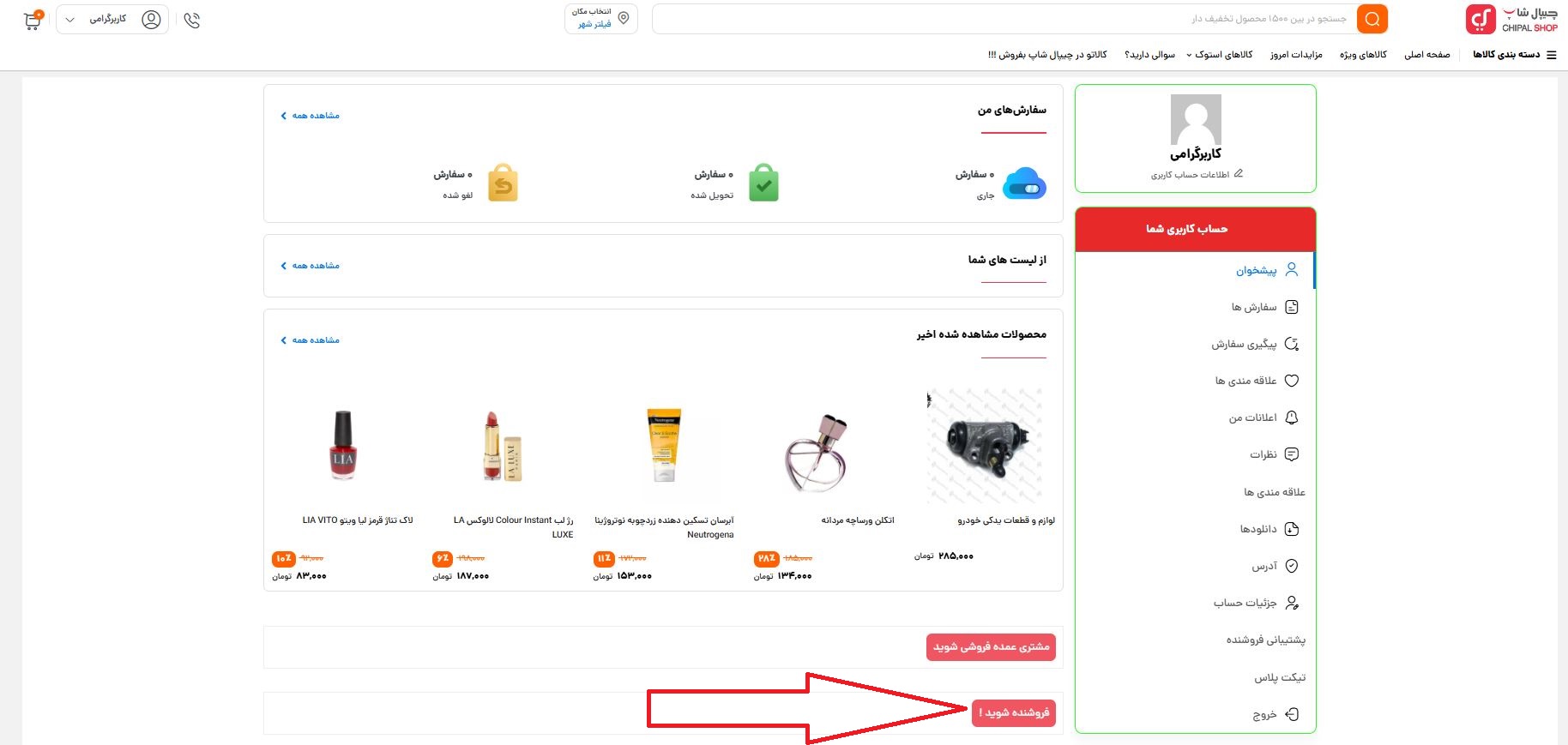
در این صفحه یعنی “فرم ثبت نام پنل فروشندگی” شما بایستی در قسمت نام فروشگاه اسم فروشگاهی را که میخواهید ایجاد کنید را بنویسید و در قسمت آدرس فروشگاه باید یک نام انگلیسی برای فروشگاه خود انتخاب کنید .
***توجه داشته باشید در قسمت آدرس فروشگاه منظور آدرس صفحه فروشندگی مجازی شما می باشد نه آدرس مکان فعلی شما، این آدرس به شما در صفحات مجازی کمک میکند تا مستقیم لینک فروشگاه خود را برای مشتریان خود بفرستید.
در پایان گزینه ” شرایط و قوانین فروشندگی” را تیک زده و دکمه ثبت اطلاعات فروشنده را بزنید تا اطلاعات شما برای درخواست پنل فروشندگی به مدیریت سایت ارسال گردد.
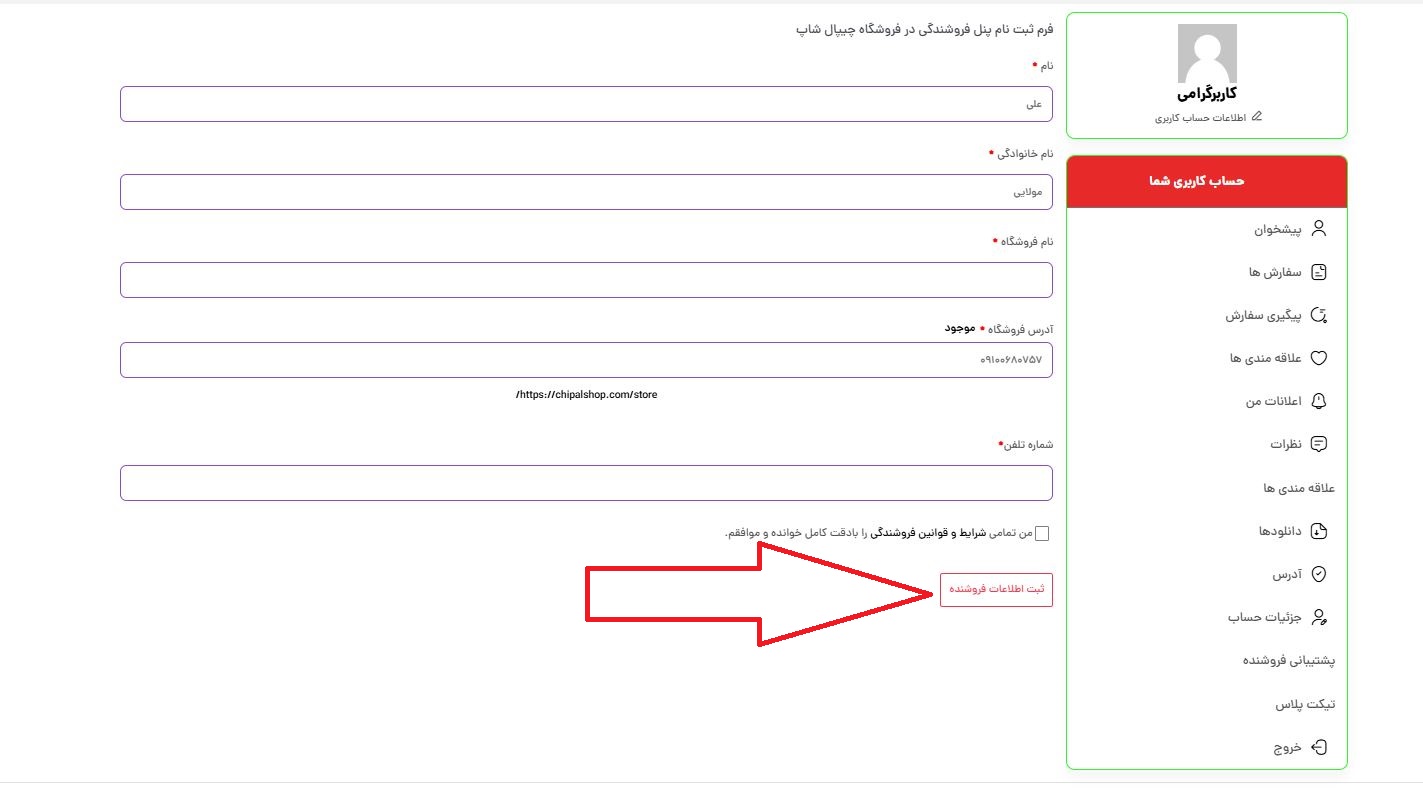
گام سوم (تکمیل درخواست پنل فروشندگی)
پس از کلیک بر روی دکمه ثبت اطلاعات فروشنده به مرحله بعد هدایت میشوید.
در این مرحله که به آن ” جادوگر راه اندازی سریع فروشگاه” گفته میشود روبرو میشوید .
گزینه “آغاز نصب سریع” را انتخاب کنید و به مرحله بعد بروید
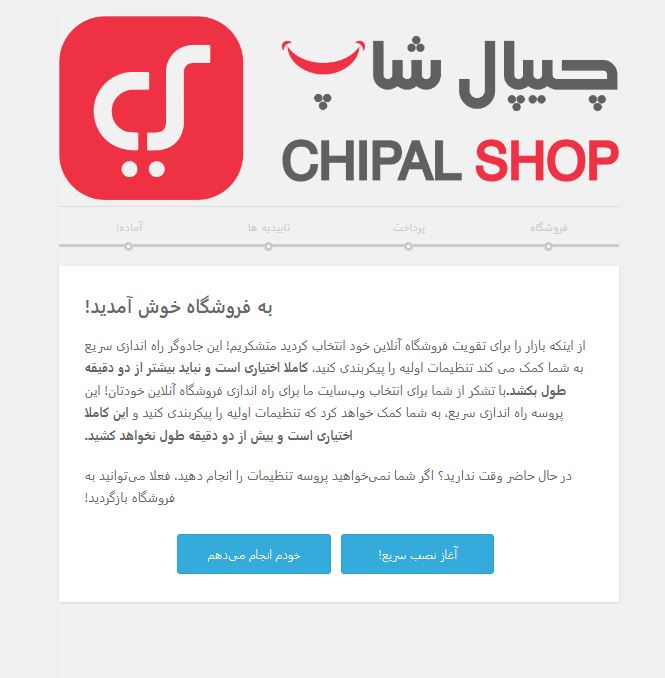
در این قسمت اطلاعات کامل و دقیق فروشگاه خود یا محل فعالیت را مینویسید و گزینه ادامه را زده و به مرحله بعد هدایت میشوید
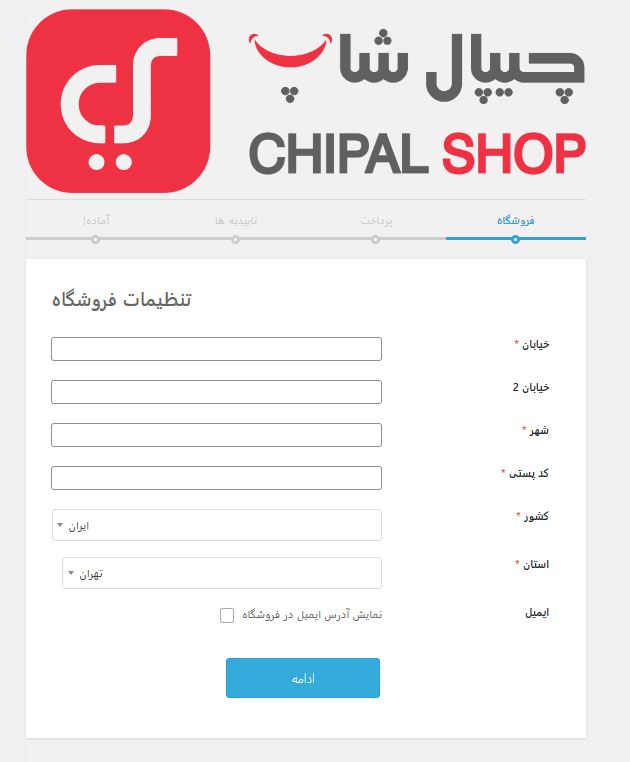
در این قسمت بایستی حساب بانکی خود را برای تسویه حساب بصورت دقیق و کامل وارد کنید.
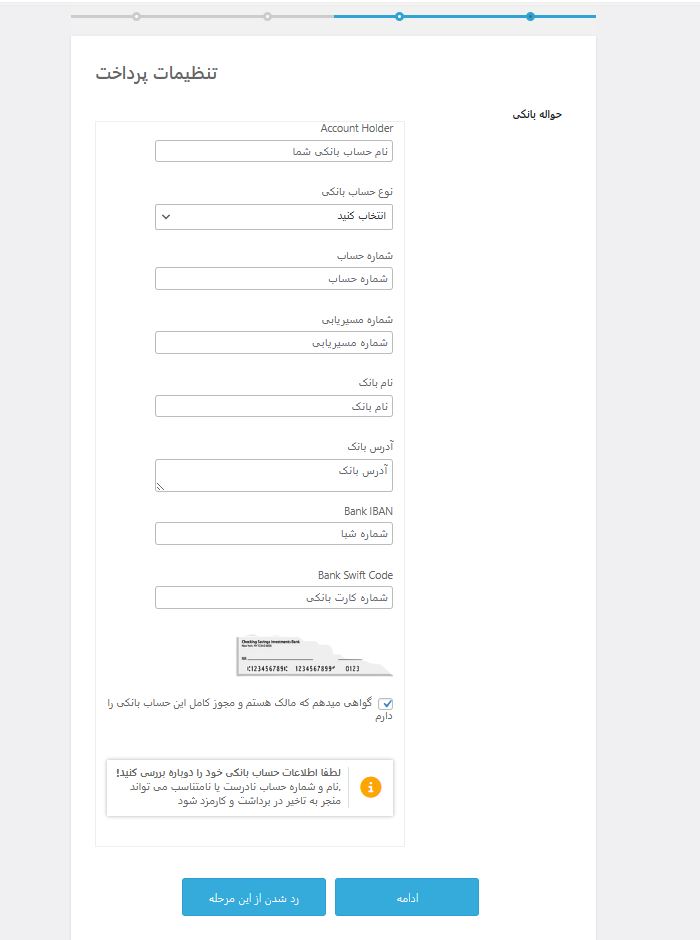
در این قسمت “تاییدیه ها” دو گزینه بنام های “نشانی” و “شرکت” وجود دارد
در قسمت نشانی باید آدرس خود را چک کنید و گواهی پستی را که در هنگام صدور پستی به شما داده شده را در این قسمت پیوست کنید.
در قسمت شرکت ، اشخاصی که حقوقی میباشند بایستی روزنامه رسمی شرکت یا اساسنامه را در این قسمت پیوست کنند .
پس از پیوست مدارک لطفا دکمه ادامه را بزنید و به مرحله نهایی یعنی آماده تکمیل بروید .
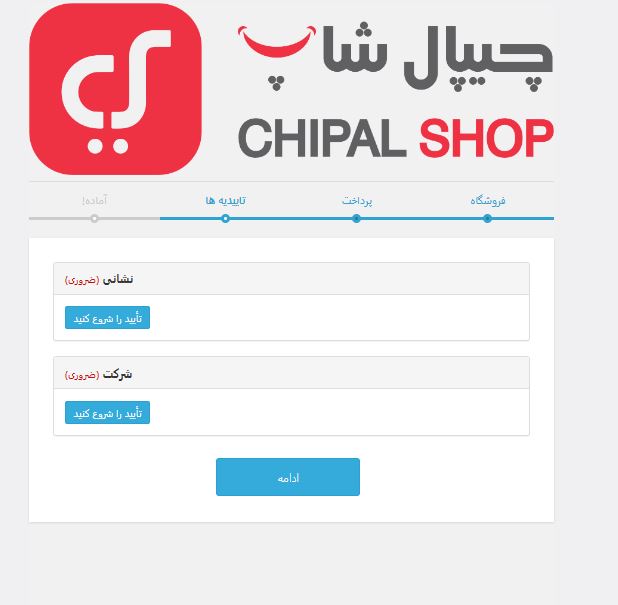
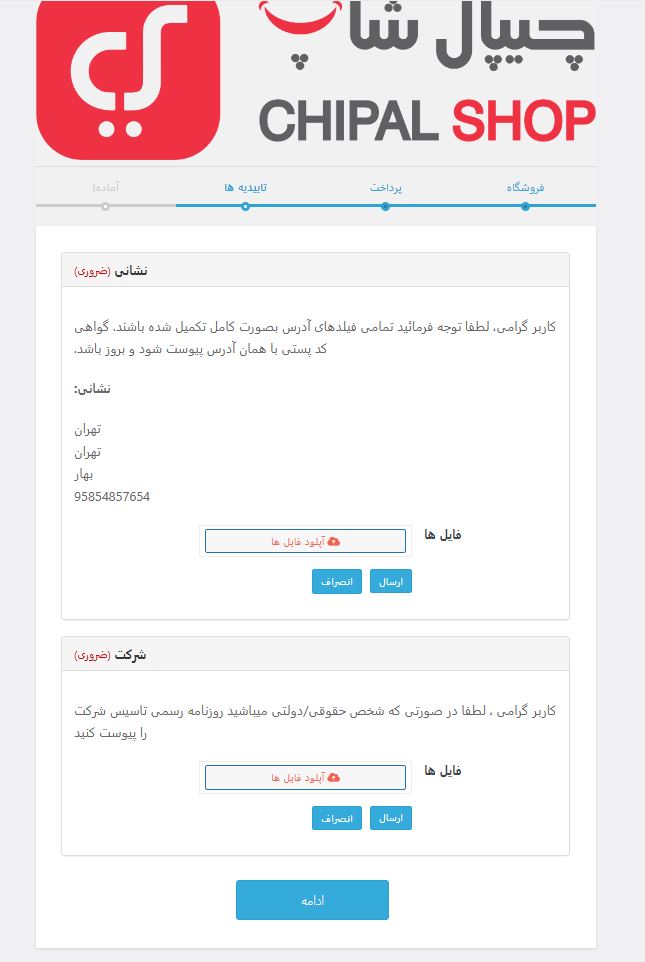
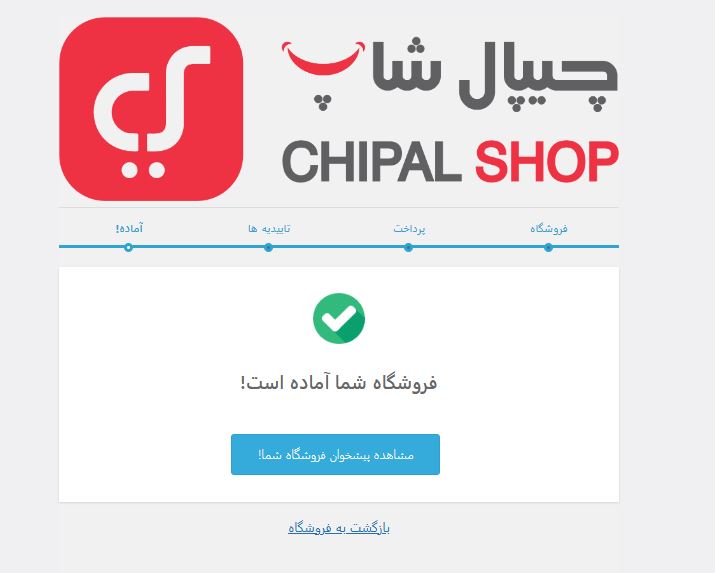
توجه : درحال حاضر پنل فروشندگی شما آماده است ولی تایید نشده و شما پس از امضاء قرارداد و تایید مدارک ارسالی شما توسط کارشناسان چیپال شاپ میتوانید از پنل فروشندگی خود استفاده و محصولات خود را در سایت درج کنید.
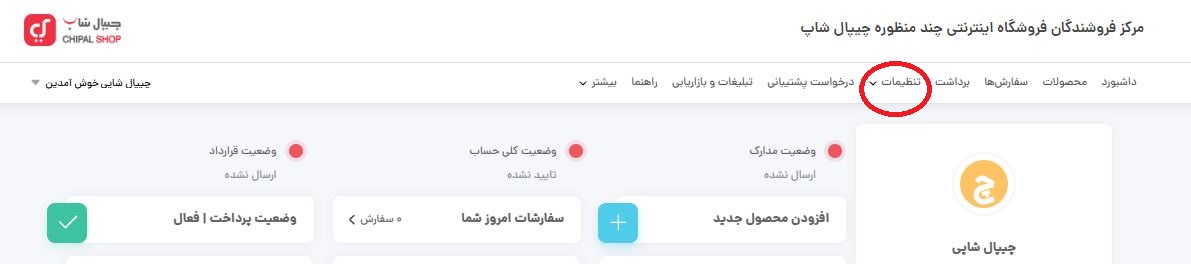
گام چهارم (امضاء قرارداد و ارسال مدارک لازم)
برای امضاء قرارداد و ارسال مدارک لازم لطفا در پنل فروشندگی (پیشخوان) در قسمت منو ، تنظیمات و سپس تایید را انتخاب کنید.
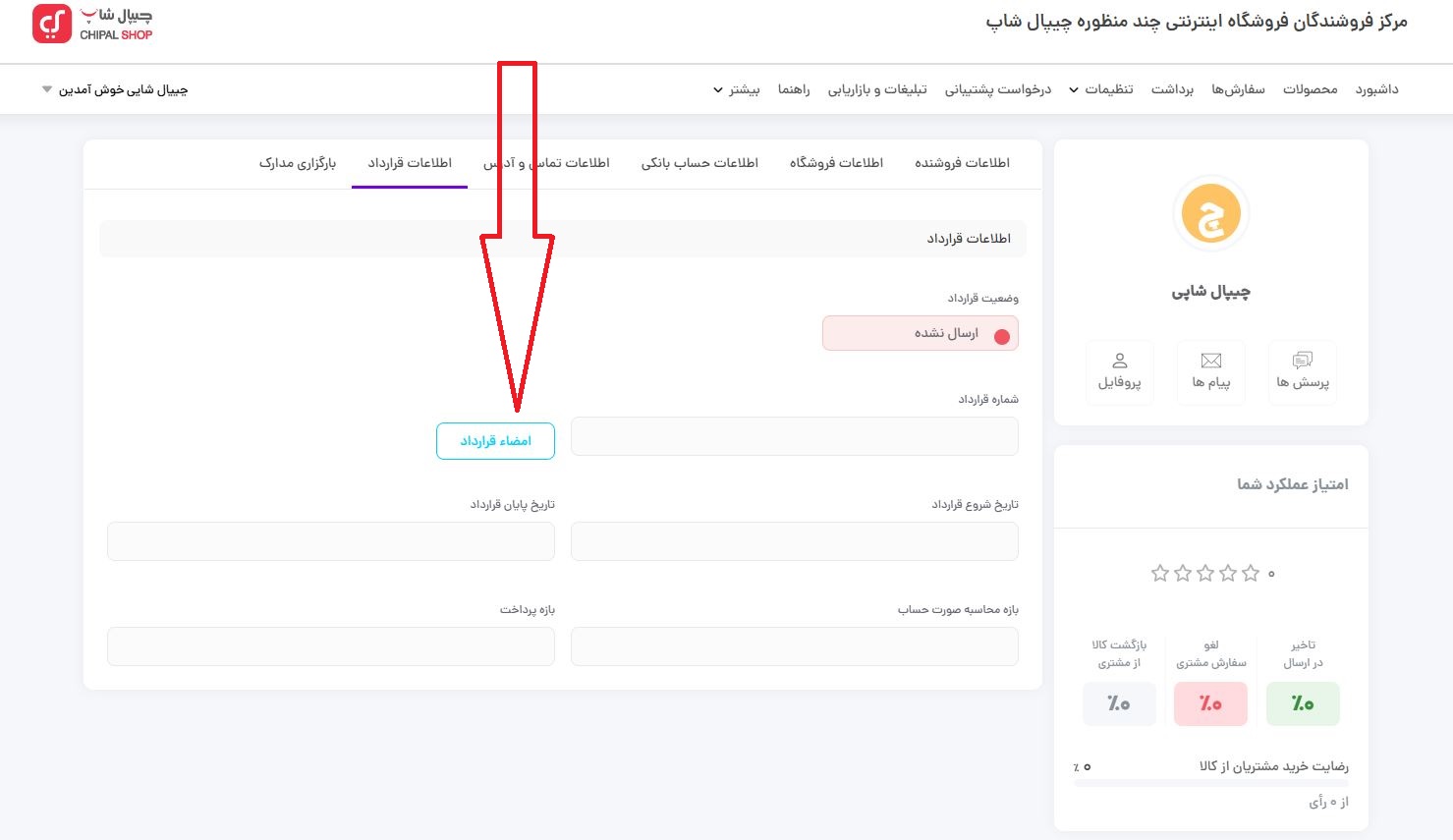
در صفحه امضاء قرارداد همکاری تمامی مطالب قرارداد را با دقت مطالعه کرده و در پایین فرم قرارداد را تکمیل میکنید .
***توجه : در هنگام پر کردن اطلاعات فرم دقیقا باید همان اطلاعاتی باشد که در هنگام درخواست پنل فروشندگی ثبت کردید.
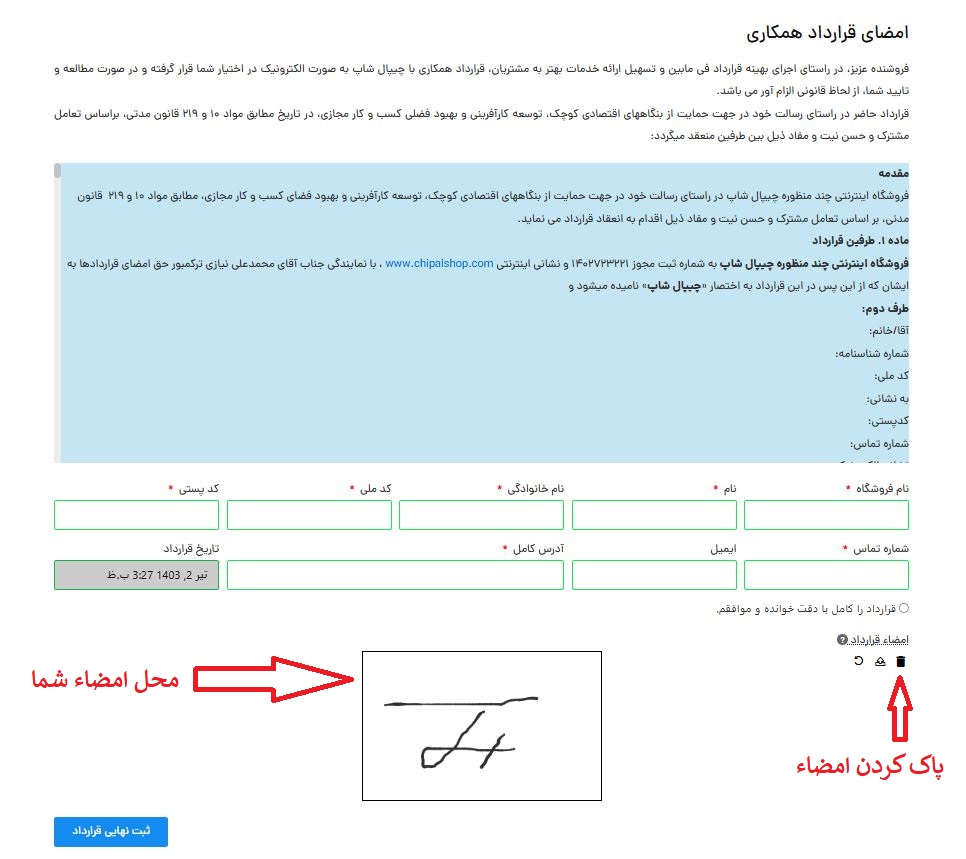
بارگزاری مدارک لازم :
شما بایستی دوباره به پنل فروشندگی خود(پیشخوان) مراجعه کرده و از در منو قسمت تنظیمات سپس تایید را انتخاب کنید سپس در صفحه باز شده برگ “بارگزاری مدارک” را انتخاب کنید و مدارک مورد نیاز برای پنل فروشندگی را در این قسمت انتخاب و ثبت و بارگزاری کنید.
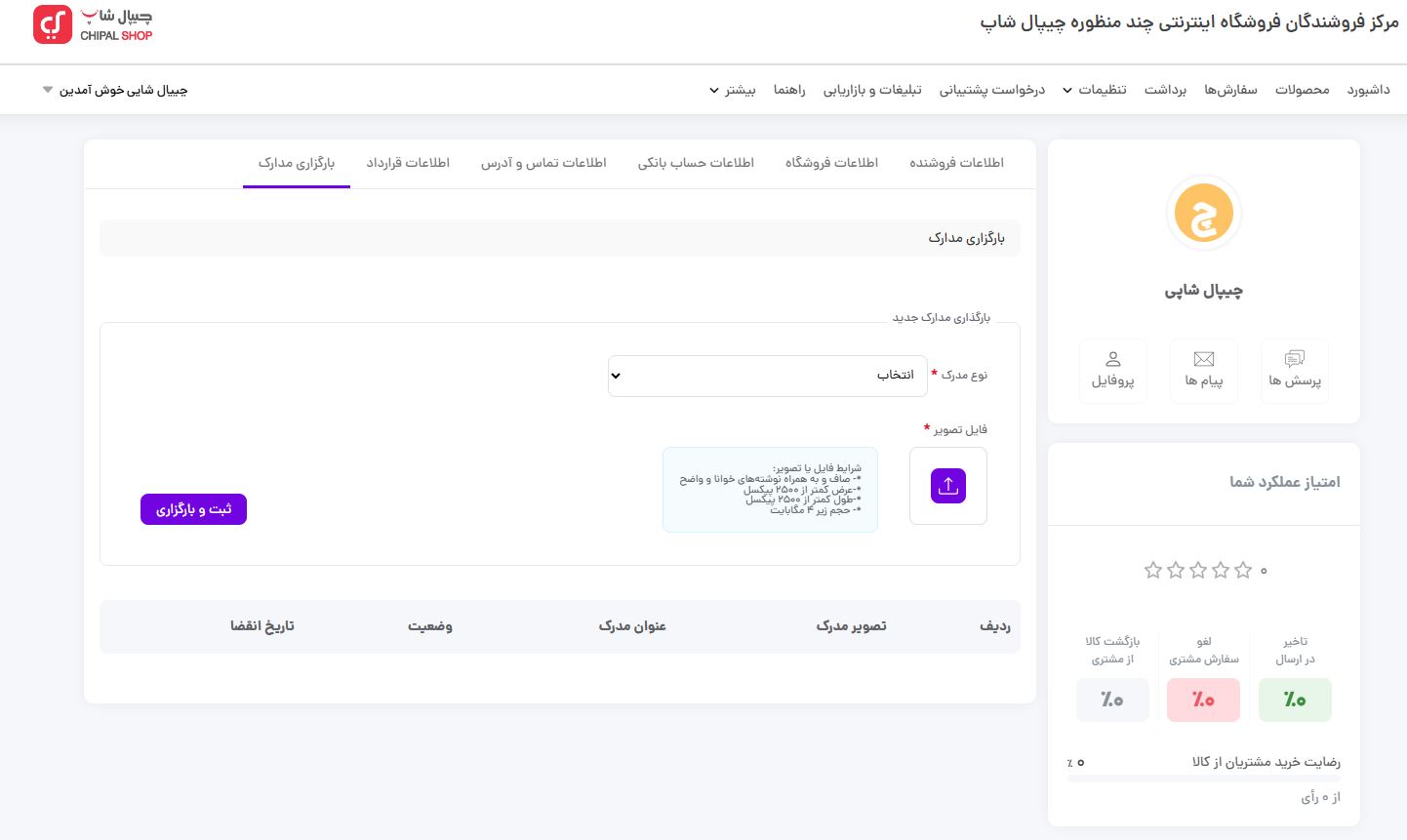
گام آخر و پایانی
فروشنده گرامی، شما پس از امضاء قرارداد و تکمیل اطلاعات و ثبت نهایی باید منتظر باشید تا کارشناسان فروشگاه چیپال شاپ مدارک شما را بررسی کنند . لازم به ذکر است زمان بررسی 3 روز طول میکشد و پس از گذشت 3 روز کارشناسان ما با شما تماس خواهند گرفت.

